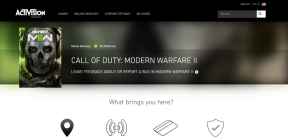Solución: el archivo de datos de configuración de arranque no contiene información válida
Miscelánea / / November 28, 2021
Para la gran cantidad de usuarios a los que atiende el sistema operativo Windows, seguro que tiene muchos errores que aparecen de vez en cuando. Dejando a un lado los mensajes de error emergentes, las cosas comienzan a calentarse y causar ansiedad cuando uno de los errores de la pantalla de inicio de color (Pantalla azul de muerte o pantalla roja de la muerte). Estos errores detendrán por completo el funcionamiento de la computadora o evitarán que el sistema operativo se inicie por completo. Afortunadamente, cada uno de ellos tiene un código de error y un mensaje de error que nos apunta en la dirección correcta hacia la recuperación. En este artículo, discutiremos las causas y soluciones del error "0xc0000098: el archivo de datos de configuración de arranque no contiene información válida para un sistema operativo".
La pantalla de error 0xc0000098 se encuentra al intentar encender la computadora y se debe a un archivo BCD (Datos de configuración de arranque) dañado. En primer lugar, los datos de su computadora aún están seguros y se puede acceder a ellos una vez que resuelva el error. Introducido en Windows Vista, el sistema operativo Windows continúa usando BOOTMGR (el Administrador de arranque de Windows) para cargar controladores y componentes esenciales del sistema operativo en el momento del arranque del sistema. El administrador de arranque se basa en el archivo BCD para obtener información sobre las aplicaciones de arranque y sus respectivas configuraciones. Si el administrador de arranque no puede leer el archivo (debido a la corrupción o si no hay entradas del sistema operativo en él) y, por lo tanto, la información contenida en él, se experimentará el error 0xc0000098. El archivo BCD puede resultar dañado por un malware / virus notorio que llegó a su computadora o debido a un apagado repentino de la computadora. También pueden ser controladores de disco duro dañados o un disco duro interno defectuoso lo que está causando el error.
Hemos explicado cuatro métodos diferentes para corregir el error El archivo de datos de configuración de arranque no contiene información válida a continuación y uno de ellos seguramente te ayudará a que las cosas vuelvan a la normalidad.
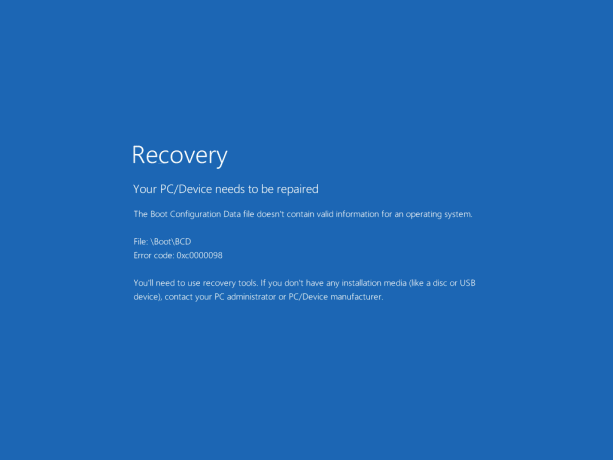
Contenido
- Solución: el archivo de datos de configuración de arranque no contiene información válida
- Método 1: realizar una reparación de inicio
- Método 2: reconstruir manualmente el archivo BCD
- Método 3: ejecutar un análisis SFC y CHKDSK
Solución: el archivo de datos de configuración de arranque no contiene información válida
Los usuarios pueden encontrar la solución al error 0xc0000098 en la propia pantalla de error. El mensaje indica a los usuarios que utilicen el Herramientas de recuperación de Windows para reparar el archivo BCD dañado que está provocando el error. Ahora, hay un par de herramientas de recuperación integradas (SFC, Chkdsk, etc.) para verificar los archivos del sistema y repararlos. automáticamente, pero le recomendamos que cree una unidad flash de arranque de Windows 10 y la use para reparar el BCD expediente. Si el proceso automatizado no funciona, también se puede reconstruir manualmente el archivo BCD ejecutando un par de comandos.
Método 1: realizar una reparación de inicio
La reparación de inicio es una de las muchas herramientas de recuperación de Windows 10 que autodiagnostica y repara ciertos archivos del sistema que pueden estar impidiendo que el sistema operativo se inicie. En caso de un error de arranque, se inicia automáticamente un análisis de reparación de inicio, aunque si no lo ha hecho, uno necesita conectar una unidad / disco de arranque de Windows 10 e iniciar manualmente un escaneo desde el inicio avanzado menú.
1. Siga la guía en Cómo crear una unidad flash USB de arranque de Windows 10 y prepare una unidad USB de arranque.
2. Ahora conéctelo a su computadora personal y presione el Encendido botón. En la pantalla de inicio, se le pedirá que presione una tecla específica para arrancar desde la unidad USB conectada, siga las instrucciones. (También puede ingresar al menú BIOS y luego iniciar desde la unidad USB).
3. En la ventana de configuración de Windows, seleccione su idioma, teclado y luego haga clic en el Repara tu computadora hipervínculo presente en la esquina inferior izquierda.

4. Escoger Solucionar problemas sobre el 'Elija una opción' pantalla.
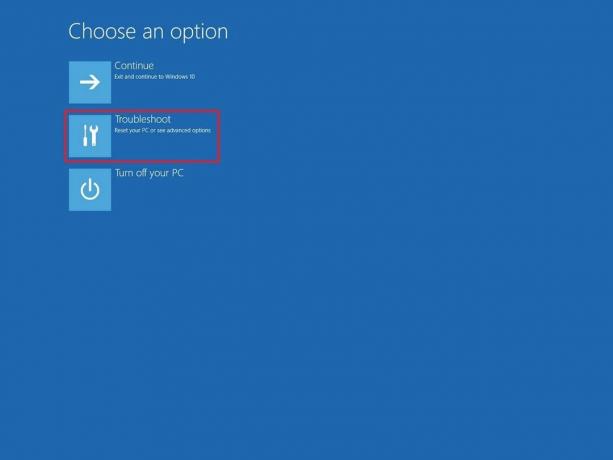
5. Seleccione Opciones avanzadas.

6. Finalmente, haga clic en el Reparación inicial opción para iniciar un escaneo.
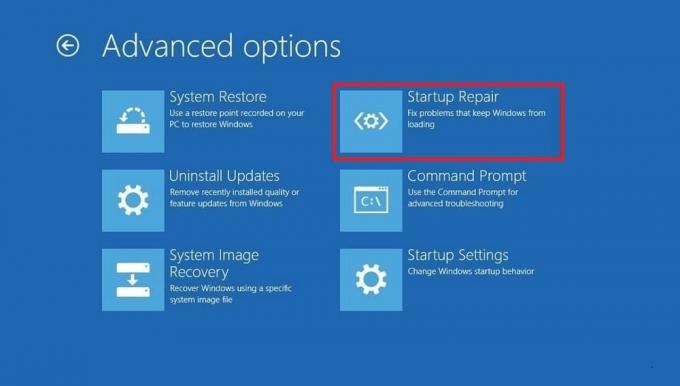
Método 2: reconstruir manualmente el archivo BCD
Dado que el error 0xc0000098 se debe principalmente a un archivo de datos de configuración de arranque dañado / vacío, podemos simplemente reconstruirlo para solucionar el problema. los Herramienta de línea de comandos Bootrec.exe se puede utilizar para este propósito. La herramienta se utiliza para actualizar el archivo BCD, el registro de arranque maestro y el código del sector de arranque de la partición.
1. Comience siguiendo los pasos 1-5 del método anterior y aterrice en el Opciones avanzadas menú.
2. Haga clic en Símbolo del sistema para abrir el mismo.

3. Ejecute los siguientes comandos uno tras otro (escriba un comando y luego presione enter para ejecutar):
bootrec.exe / fixmbrbootrec.exe / fixbootbootrec.exe / rebuildbcd

4. Al ejecutar el bootrec.exe / rebuildbcd comando, Windows le preguntará si desea "¿Agregar una instalación (de Windows existente) a la lista de inicio?’. Simplemente presione el Y clave y presione ingresar continuar.
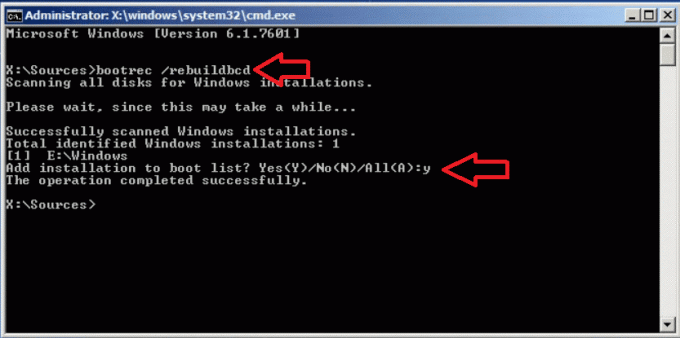
Método 3: ejecutar un análisis SFC y CHKDSK
Además de la herramienta de recuperación de reparación de inicio, también existen el Comprobador de archivos del sistema y las herramientas de línea de comandos CHKDSK que se pueden emplear para escanear y reparar archivos del sistema. Las dos soluciones anteriores deberían haber resuelto el error 0xc0000098 para la mayoría de los usuarios, pero si no lo hicieron, intente utilizar estas herramientas de recuperación también.
1. Una vez más, abra el Opciones avanzadas menú y seleccione Símbolo del sistema.

2. Ejecute el siguiente comando y presione Enter:
sfc / scannow / offbootdir = C: \ / offwindir = C: \ Windows \
Nota: En caso de que tenga Windows instalado en una unidad diferente, reemplace la letra C en la línea de comando con la letra de la unidad de Windows.

3. Una vez finalizada la exploración SFC, escriba chkdsk / r / f c: (reemplace C con la unidad en la que está instalado Windows) y presione ingresar ejecutar.

Recomendado:
- Reparar 0xc000000f: se produjo un error al intentar leer los datos de configuración de arranque
- Arreglar el archivo de datos de configuración de arranque falta información requerida
- ¿Cómo eliminar la carpeta System32 en Windows?
- ¿Cómo capturar una captura de pantalla en una computadora portátil Lenovo?
Si el 0xc0000098 sigue regresando, debe revisa tu disco duro ya que puede estar llegando a su fin. Del mismo modo, una memoria RAM dañada también puede provocar el error con frecuencia. Si bien hay varias formas para que los usuarios verifiquen el estado de un disco duro y la RAM ellos mismos, le recomendamos Póngase en contacto con un profesional o servicio de atención al cliente y resuelva el error lo antes posible para evitar cualquier tipo de datos. pérdida.
Esperamos que esta guía haya sido útil y haya podido arreglar el archivo de datos de configuración de arranque no contiene información válida error. Aún así, si tiene alguna duda, no dude en preguntarla en la sección de comentarios a continuación.